
книги / Системы автоматизированного проектирования. Решение задач прочностного анализа с использованием пакета программ ANSYS 12
.1.pdfвыбирается PRES (давление); VALI – значение давления (в Па). Если нагрузка действует внутрь области, то она положительна, если наоборот, то отрицательна.
В конечном итоге команда SFL, задающая поверхностную нагрузку (давление), приложенную на линии 15, действующую во внешнем направлении, равную 3 МПа (3E6 Па), набирается в командной строке в следующем виде: SFL,15,PRES,3E6. После этого нажимается Enter. На экран выводится модель c условным изображением приложенной нагрузки. Номер линии определяется аналогично описанным в подразд. 4.2. Для проверки правильности заданных нагрузок можно вывести список нагрузок, действующих на линиях. В строке меню мышью выбирается цепочка List, щелчок – Loads (нагрузки) – Surface (поверхности) – On All Lines (для всех линий), щелчок мышью. В результате для всех введенных нагрузок выводится список с номерами линий, по которым заданы силы, и значениями давления. Удалить список можно, щелкнув мышью по красному крестику в правом верхнем углу списка. Далее следует собственно решение задачи.
Вопрос для самоконтроля: Сколько степеней свободы нужно исключать при решении трехмерной задачи?
7. ЗАПУСК ЗАДАЧИ НА РЕШЕНИЕ
После того как введены и проверены все исходные данные, можно запускать решение задачи. Для этого в командной строке набирается команда SOLVE (программный блок находится в положении Solution, подтвердить лишний раз можно, щелкнув мышью надпись Solution в главном меню), после чего нажимается Enter. По истечении времени, необходимого для вычислений, при отсутствии ошибок выдается сообщение SOLUTION IS DONE! (решение получено).
Заключительнымэтапомявляетсявыводрезультатоввудобномвиде. Вопрос для самоконтроля: Рекомендуемое действие перед за-
пуском задачи на решение?
41
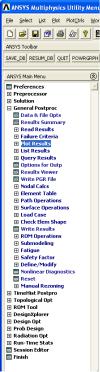
8. ВЫВОД РЕЗУЛЬТАТОВ РЕШЕНИЯ В ТРЕБУЕМОМ ВИДЕ
Для вывода результатов (при полученном решении) осуществляется переход из программного модуля Solution в программный модуль General Postproc (основной постпроцессор). Для этого в основном меню мышью выбирается GENERAL POSTPROC, производится щелчок. Раскрывается соответствующий подраздел в основном меню (рис. 30).
Рис. 30
Мышью выбирается Plot Results (построить результаты), щелчок – Contour Plot (построение контурного изображения в условных цветах), щелчок – Nodal Solu (узловые решения), щелчок. Открывается новая панель, показанная на рис. 31.
42
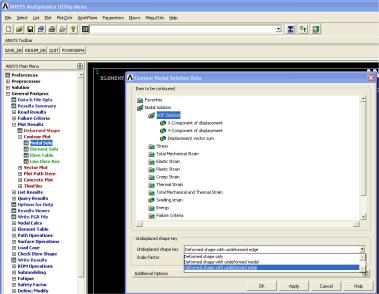
Рис. 31
На панели выбирается мышью и щелчком тип выдаваемых величин DOF solution (узловые степени свободы). Далее в раскрывшейся иконке мышью выбирается Displacement vektor sum (суммарный вектор перемещения), а в нижней части панели намечается мы-
шью в разделе Undisplaced shape key и выбирается Deformed shape with undeformed edge (деформированная область и недеформированная граница). Варианты: Deformed shape only (только деформиро-
ванная область) или Deformed shape with undeformed model (дефор-
мированная область и недеформированная модель) – см. рис. 31. Для выбора полученных напряжений выбирается цепочка Gen-
eral Postproc – Plot Results – Contour Plot – Nodal Solu – Stress (напря-
жения) и далее – интересующие напряжения, показанные на рис. 32.
43
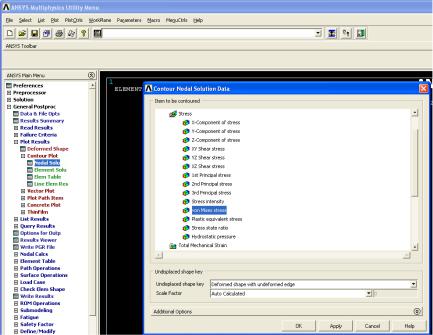
Рис. 32
X-Component of stress, SX – компоненты узловых напряжений по оси Х;
Y- Component of stress, SY – компоненты узловых напряжений по оси Y;
Z- Component of stress, SZ – компоненты узловых напряжений по оси Z;
XY-Shear stress, SXY – узловые сдвиговые напряжения ХY; YZShear stress, SYZ – узловые сдвиговые напряжения YZ; XZShear stress, SXZ – узловые сдвиговые напряжения ХZ; 1 st Principal, S1 – узловые первые главные напряжения; 2 nd Principal, S2 – узловые вторые главные напряжения; 3rd Principal, S3 – узловые третьи главные напряжения;
Stress intensity, SINT – интенсивность узловых напряжений;
44
von Mises stress, SEQV Principal – узловые напряжения по Ми-
зесу;
Plastic eqvivalent stress; Stress state ratio; Hidrostatic pressure.
Остальные параметры принимаются по умолчанию.
Далее выбирается мышью и щелкается кнопка ОK. На экран выводятся результаты расчетов, шкала в системе СИ. Для того чтобы просмотреть другие величины операции, необходимо провести повтор начиная с Nodal Solu.
Вопрос для самоконтроля: Основные формы вывода результатов на решение?
45
9. ВЫХОД ИЗ ANSYS
Выключение ANSYS осуществляется щелчком мыши по красному крестику в правом верхнем углу основной панели или по кнопке QUIT на основной панели. При этом открывается панель, в которой щелчком мыши надо выбрать QUIT – NO SAVE!(Выход – не сохранять!) и затем нажать кнопку ОK.
Вопрос для самоконтроля: Можно ли сохранять результаты при выходе из ANSYS?
10. РАБОТА С ИСПОЛЬЗОВАНИЕМ КОМАНДНОГО ФАЙЛА
Работа с использованием командного файла позволяет легко и быстро вносить изменения в проводимый расчет, исправлять ошибки, просчитывать варианты. Для обеспечения возможности запуска расчетов из командного файла его нужно создать. С этой целью в Microsoft Word создается новый файл. Затем выбираются команды Файл → Сохранить как, прописывается путь и имя файла. В разделе Тип файла выбирается Обычный текст (*.txt), в имени файла (ANSYS воспринимает только латинские буквы) после его названия обязательно прописывается расширение *.dat, например student.dat. При нажатии кнопки Сохранить открывается панель Преобразование файла. Нужно согласиться с предлагаемыми по умолчанию кодировками текста Windows (по умолчанию) и Кириллица и нажать кнопку OK. Далее в этот файл вносится, как показано в прилагаемом примере, порядок решения задачи в ANSYS. Перед запуском расчета
вANSYS командный файл должен быть закрыт. Для запуска расчета
встроке меню щелчком мыши выбирается опция File, далее выбирается Rread input from … (Считывать ввод из …), открывается панель
(рис. 33).
46

Рис. 33
На этой панели (см. рис. 33) щелчком мыши выбирается путь к командному файлу: Устройство (дисковод) Drives – показано e:\ ; каталог DIRECTORIES – показан bog; собственно файл, например ct2-4.dat; затем щелчком мыши нажимается кнопка ОK. Весь путь должен иметь только латинские буквы. ANSYS начинает расчет, после получения результата. Аналогично может быть использован редактор «Блокнот».
Вопрос для самоконтроля: С каким расширением должен записываться командный файл?
11. ПРИМЕР ИСПОЛЬЗОВАНИЯ КОМАНДНОГО ФАЙЛА
Приведем пример использования командного файла для нахождения НДС пластины, нагрузок и условий закрепления, показанных на рис. 34.
47
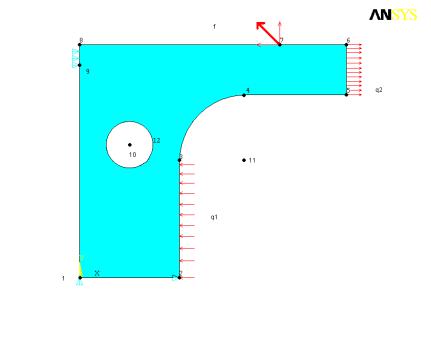
Рис. 34
/prep7
et,1,plane82
mp,ex,1,120e9
mp,nuxy,1,0.28
k,1,0,0
k,2,0.3,0
k,3,0.3,0.35
k,4,0.5,0.55
k,5,0.8,0.55
k,6,0.8,0.7
k,7,0.6,0.7
k,8,0,0.7
k,9,0,0.62
k,10,0.15,0.4
48
k,11,0.5,0.35
l,1,2
l,2,3
larc,3,4,11,0.2
l,4,5
l,5,6
l,6,7
l,7,8
l,8,9
l,9,1
circle,10,0.07,,,360,6
al,1,2,3,4,5,6,7,8,9
al,10,11,12,13,14,15
asba,1,2
smrtsize,1
amesh,all
antype,static
dk,1,uy,0
d,2,ux,0
dl,8,,ux,0
sfl,2,pres,1e7 sfl,5,pres,-2e6 f,7,fx,-2e3 f,7,fy,3e3 /solu
solve
49
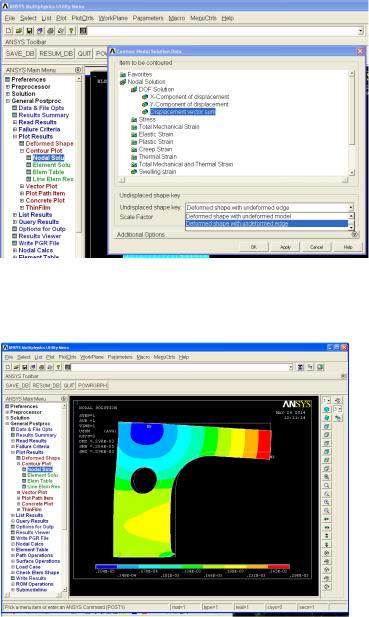
Рис. 35
Полученное распределение суммарного вектора перемещений приведено на рис. 35, рис. 36.
Рис. 36
50
